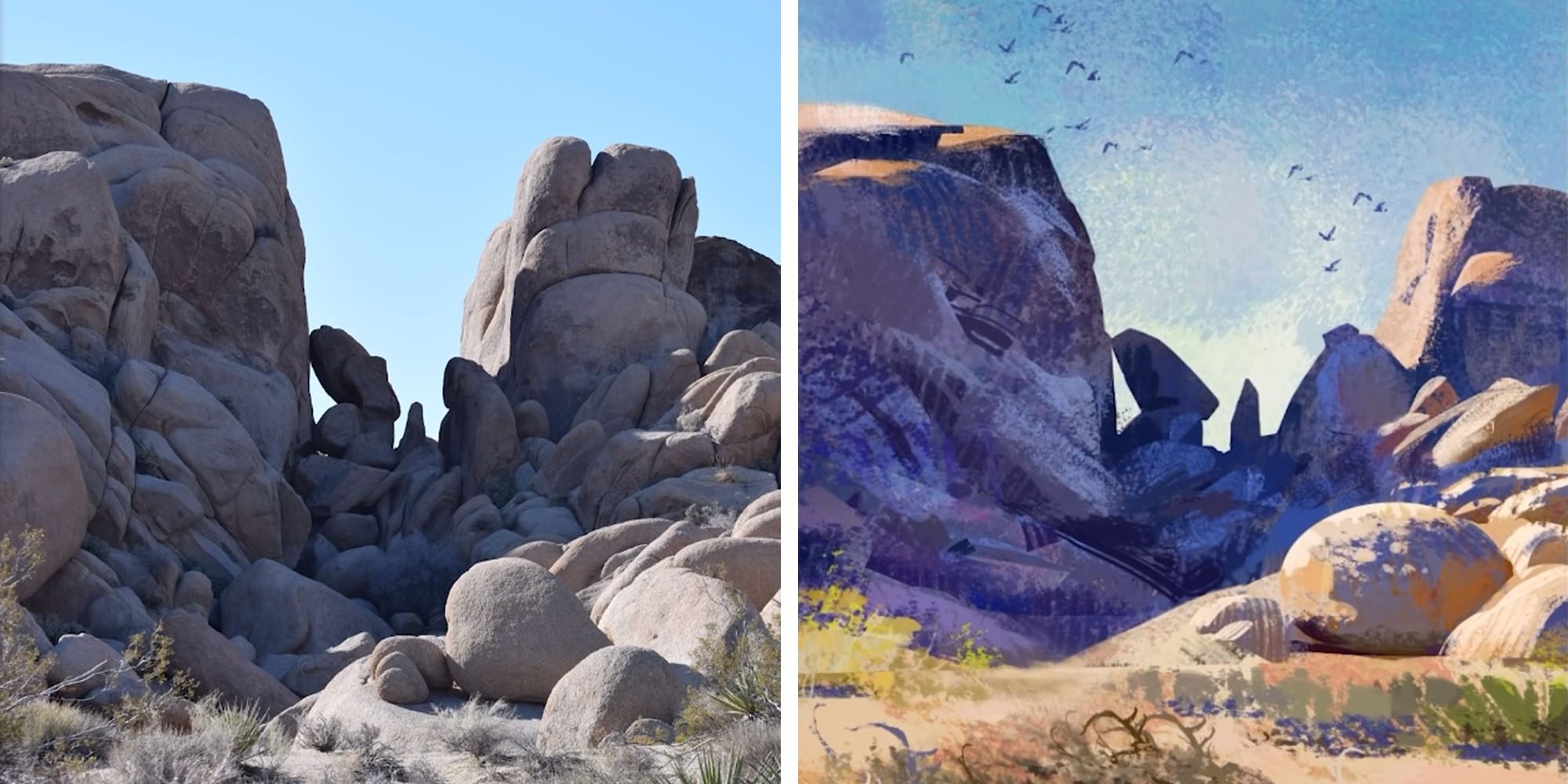Sempre quis aprender a pintar digitalmente, mas não sabe como começar? No vídeo abaixo, Tayler Olivas, artista conceitual e professor, mostra aos iniciantes como configurar seu espaço de trabalho, discute quais ferramentas digitais ele acredita que poderiam ser úteis, compartilha atalhos para acessá-las e dá dicas sobre como praticar atividades não destrutivas. edição, uso de pincéis de textura para obter looks exclusivos em pintura digital e como combinar esses elementos em uma pintura finalizada.
Ao final desta lição, os iniciantes terão um conhecimento sólido de como usar ferramentas digitais para transformar formas simples em pinturas complexas! Assista ao vídeo abaixo ou leia um resumo. Interessado em mais tutoriais como esses da Proko? Confira o final deste post para mais recursos e links para seus tutoriais e aulas!
Introdução/Visão Geral
Vindo de uma formação tradicional, tive que fazer ajustes em meu fluxo de trabalho quando se trata de criar imagens evocativas em formato digital. Encontrei vários atalhos que uso em meu próprio fluxo de trabalho hoje.
Neste tutorial, mostrarei como pensar de forma simples com formas básicas e depois combiná-las para criar uma imagem convincente. E mostrarei como fazer tudo isso no novo monitor interativo Wacom One. Os tablets Wacom sempre foram meus favoritos, e o Wacom One é ótimo para quem está apenas começando seu jogo digital ou quer fazer arte em qualquer lugar. Agora, acho importante considerar que a ferramenta só funcionará tão bem quanto a pessoa que a utiliza. Ao todo, ter boas habilidades fundamentais deve permitir que você prospere independentemente do meio ou ferramenta que escolher.
Configuração do espaço de trabalho
Para este tutorial usarei o Adobe Photoshop. Pessoalmente, odeio lidar com toneladas de menus no meu espaço de trabalho porque, em última análise, eles vão apenas impedir a minha capacidade de criação. Se você é completamente novo no Adobe Photoshop e está usando o Wacom One, sua interface de usuário provavelmente será o espaço de trabalho Essentials, que nos dará todos esses painéis diferentes que provavelmente nunca usaremos.
Quando pinto, navego apenas por alguns painéis, então vou mostrar como configuro o meu. O que você vai querer fazer é apenas criar um novo espaço de trabalho aqui e renomeá-lo, clicar em “Salvar” e, a partir daqui, arrastarei meu cubo de cores e excluirei todos esses outros painéis. Gosto de ter as janelas Camada, Cor e Pincel visíveis. Lembre-se de que você sempre pode alternar entre diferentes espaços de trabalho, se necessário.

Ferramentas
Agora que temos um espaço de trabalho confortável para trabalharmos, gostaria de dar uma visão geral de algumas das ferramentas que utilizo. Muito do meu processo gira em torno de encontrar maneiras de criar formas gráficas fortes desde o início, e uma das maneiras mais rápidas que descobri de fazer isso é não pintar as formas com um pincel, mas usar diferentes ferramentas de seleção dentro do Photoshop.
Então, essas serão principalmente minha ferramenta Lasso, a ferramenta regular, a ferramenta Polygonal Lasso, a ferramenta Rectangular Marquee e a ferramenta Elliptical Marquee. Para alternar rapidamente entre todos eles, empilhe os comandos do teclado uns sobre os outros.
Eu tenho A definido para minha ferramenta Marquee e T definido para minha ferramenta Polygonal Lasso. A razão pela qual os configurei como T e A é porque eles estão muito próximos de onde minha mão repousa no teclado. Se você puder ter todos esses atalhos de teclado mais próximos da sua mão, será muito mais fácil acessá-los.
Outra ferramenta que uso muito também é o Move Canvas, para que eu possa mover a tela com muita facilidade, e essa será apenas a sua barra de espaço. Se você tiver várias camadas, por exemplo, se estiver tentando selecionar essas camadas diferentes, você pode usar a Seleção automática, e o que isso fará é quando você clicar nesses pixels, você será levado para aquela camada com aqueles respectivos pixels neles. Então, é muito mais fácil mover certos elementos da sua pintura se você realmente precisar.
Agora, também existem ferramentas de transformação dentro do Photoshop que eu uso com bastante frequência. Por exemplo, se quisermos criar uma forma de esfera, mas quisermos manipulá-la um pouco. Então, tenho minhas ferramentas de transformação ativadas agora e posso usar Alt para alterar essas formas. Você também pode usar Ctrl para alterar um desses vértices para inclinar seu objeto ou usar uma combinação de ambos.
Não vou me aprofundar muito nisso, mas realmente sugiro que vocês experimentem isso e vejam que tipo de resultados podem obter. Então, isso é muito bom quando você precisa criar padrões e sobrepô-los em determinados planos ou se precisar distorcê-los mais tarde.
Como este pode ser um processo novo para alguns de vocês, vou mostrar como podemos simplesmente combinar alguns de nossos atalhos para criar uma esfera convincente. Para ter uma boa noção de como uso essas ferramentas em um projeto, confira o vídeo incorporado acima.
Há muitas maneiras de descrever diferentes tipos de formas, especialmente quando você entra nas texturas. Acho divertido olhar para alguns dos antigos mestres e ver como muitos deles usam textura e bordas para criar diferentes tipos de formas.
E, eventualmente, você chegará a um ponto em que usará pincéis de textura para criar uma abreviação de alguns tipos de objetos que existem na natureza.
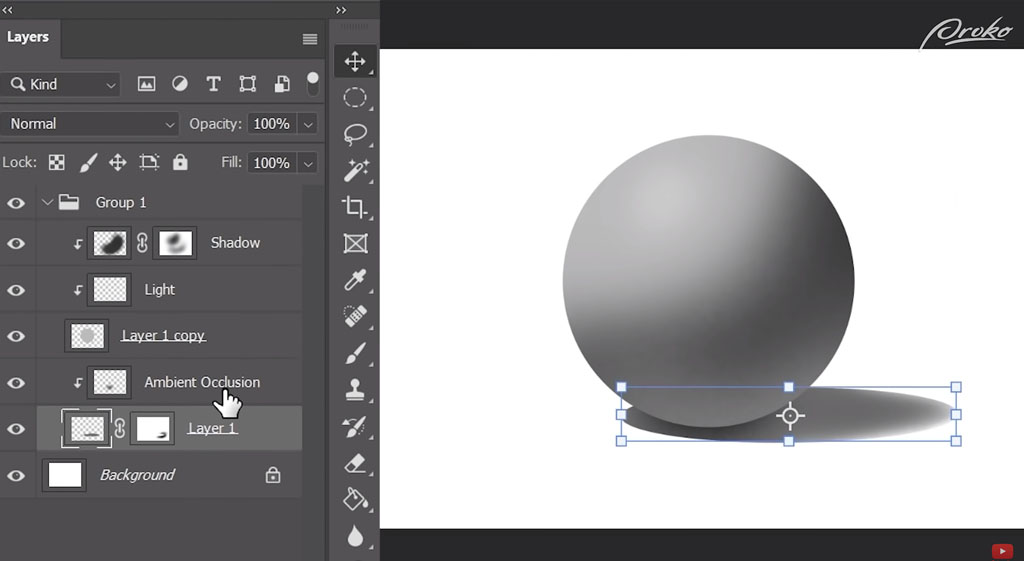
Texturas
Então, estou usando alguns dos meus próprios pincéis que venho experimentando. Muitos deles vêm de digitalizações tradicionais reais de minhas próprias pinturas. Muitos deles me dão um monte de caos para trabalhar. Se você pensar em acidentes felizes, é aqui que isso começa a ocorrer.
No fundo, estou realmente pensando em como posso usar esses tipos de texturas para descrever coisas diferentes na natureza e isso pode ser como pedras, pode ser nuvens, pode ser pele, pode ser sardas. Então, estou pensando em diferentes maneiras de usar esses pincéis no futuro. E vocês verão na pintura futuramente, vou mostrar um pouco como esses pincéis podem ser aplicados. Eu definitivamente tentaria isso por si mesmo e veria até onde você consegue levar seus pincéis.
Agora podemos aplicar parte do que aprendemos apenas criando uma esfera básica no Photoshop em uma pintura de ambiente real. Usarei uma referência que eu mesmo peguei.
Esboçando
O objetivo disso é criar algo um pouco mais exagerado – talvez eu consiga encontrar a essência de estar naquele lugar, naquele determinado momento. Espero poder infundir algo daquele momento nesta peça que a fotografia simplesmente não capturou.
Estou começando com alguns movimentos muito gestuais. Gosto de pensar em uma composição abstrata. Por exemplo, como podemos criar uma imagem um tanto equilibrada, mas também simples. E então eu mergulho em um esboço um pouco mais complexo para me parecer um roteiro, como para onde eu vou, onde minhas formas estarão e você pode ver lá, estou usando um pouco do meu corte ferramentas para criar um senso de perspectiva ali.
Estou criando grandes massas de formas neste momento e estou me certificando de ter uma silhueta que seja boa e convincente. Apenas estudar algumas relações de formas negativas, como as coisas são espaçadas umas das outras, é apenas algo que você pode querer olhar, observar e depois aplicar. Esse é o próximo passo – trabalhar com valor.
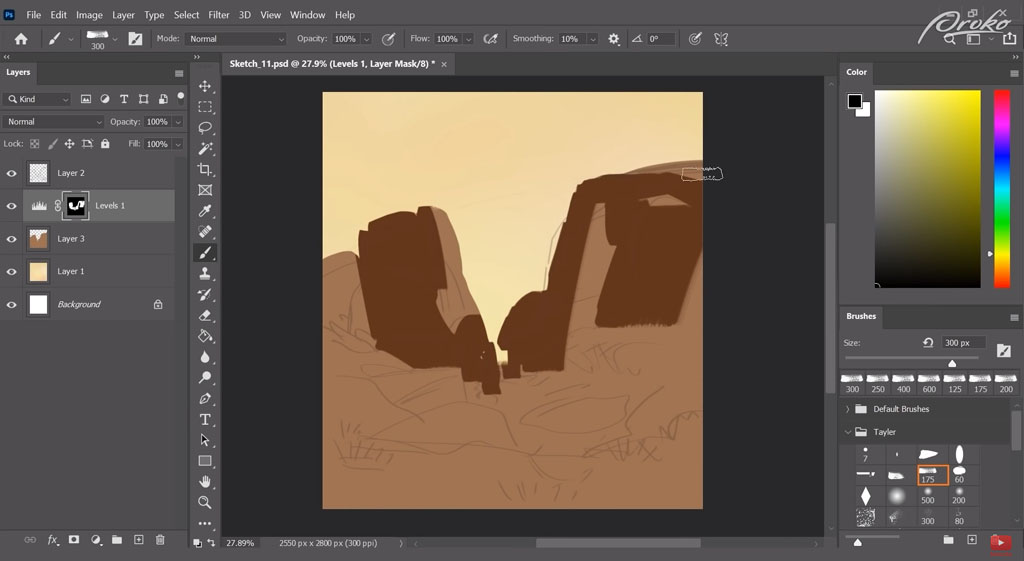
Níveis e Valores
Estou usando um ajuste de níveis agora e o que isso faz é trabalhar sobre os valores que tenho abaixo e isso está apenas criando uma chave de valor diferente. Está praticamente mudando os tons e os valores subjacentes. E está trabalhando em conjunto com a máscara para garantir que eu possa ir e voltar se quiser. Posso simplesmente usar essa máscara para pintar por cima, em vez de pintar diretamente por cima.
No geral, estou tendo uma leitura decente sobre onde tenho um relacionamento claro e escuro acontecendo agora e minhas luzes meio que vêm de trás; é como uma cena retroiluminada agora.
Então, esses aviões no topo realmente não estão recebendo muita luz. Há apenas uma pequena sugestão daquela luz que vai se espalhar sobre a forma. E você pode ver até mesmo as pedras em primeiro plano que estou estabelecendo agora que têm a mesma relação. Estou criando formas maiores em primeiro plano e garantindo que elas fiquem um pouco menores à medida que se afastam. Essas formas sobrepostas de claro e escuro também ajudam a dar uma sensação de perspectiva.
Gosto de pensar em aglomerar luzes e trevas, como uma espécie de tapeçaria. Tipo, se você puder pensar em como o tecido é mantido unido, é como se fosse tecido e se você mantiver as luzes e as sombras da mesma maneira, então sua composição ficará um pouco mais forte. As coisas vão se manter unidas um pouco mais, a estrutura de sua composição geral vai se manter.
James Gurney também descreve isso muito bem; ele fala sobre isso como sendo “soldagem de formas”. Acho que o termo que ele usa é soldagem de formas, e é realmente interessante porque você pode realmente criar composições fortes se tiver certeza de que todas as suas formas estão se mesclando, especialmente se as relações de claro e escuro estão funcionando bem.
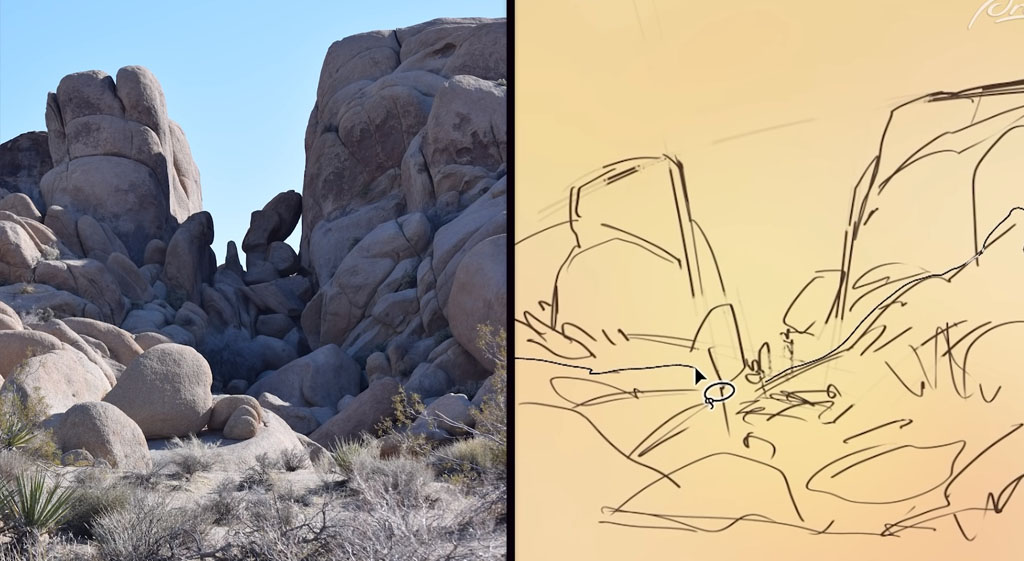
Cor
Agora que coloquei todas as luzes e sombras em minha composição, pelo menos uma composição simples está funcionando do ponto de vista das miniaturas, estou apenas adicionando um pouco de cor, tentando estabelecer um pouco de atmosfera legal para o céu e adicionando alguns calores para essas rochas também, tentando estabelecer algum tipo de cor clara para elas, e trabalharei nessas sombras também.
Estou usando a seleção da máscara que usei para os níveis e estou criando outra camada de sombra em cima dela, mas pintando diretamente sobre ela, certificando-me de usar todas as diferentes seleções que criei no Photoshop, indo e voltando e reutilizando coisas. Então, só para descrever o que estou usando para as cores, estou usando cores complementares como roxo e amarelo.
E dentro disso, estou ficando um pouco mais matizado, como a quebra de cores. Estou apenas brincando com alguns dos tons de cinza que existem nesses grupos de cores e isso está me despertando um pouco de interesse. Agora, embora eu tenha introduzido muitas cores neste ponto, você pode ver que minha composição geral de claro e escuro não mudou em nada.
Meus valores realmente não mudaram em termos de estrutura geral. Isso é algo a ter em mente. Você quer ter certeza de que suas miniaturas são um pouco semelhantes à sua pintura final. Você quer ter certeza de que as formas são um tanto consistentes.
Você sempre tem um pouco de espaço para brincar e mesclar objetos ou separar coisas, mas na maioria das vezes, você deseja permanecer fiel à afirmação inicial que fez no início.

Pintura
É aqui que as coisas começam a ficar um pouco mais caóticas, onde estou pintando diretamente sobre algumas dessas camadas e rompendo com esse método não destrutivo de trabalhar. Mas ainda estou pensando no que cada camada está fazendo por mim e saber que posso voltar e afetar essas camadas será muito útil.
E agora, como aquela esfera anterior, vocês podem ver que estou usando esses elementos texturais para criar uma sensação de material para essas rochas. Você pode ver onde existe o terminador, tenho muita textura entre claro e escuro; isso está ajudando a transmitir que isso é uma rocha. Ao criar mais sobreposição, também ajuda a reforçar um pouco mais essa perspectiva.
Com aquelas pedras ao fundo sendo atingidas pela luz, isso ajuda a mostrar que as coisas estão acontecendo ao longe, elas ficam menores. Isso engana nossos olhos, fazendo-nos acreditar que temos uma perspectiva muito mais estrutural do que realmente temos. Esta também é uma abordagem muito impressionista da pintura digital.
Neste ponto, estou realmente experimentando meus pincéis. Estou tentando encontrar maneiras diferentes de usá-los. Estou até girando minha tela de cabeça para baixo para me ajudar a obter aquele ângulo onde o pincel está realmente graduando da maneira que eu quero. Estou num ponto da pintura em que ainda estou tentando descobrir quais são as principais decisões que vou tomar. Tipo, quais são os maiores traços que eu deveria fazer neste momento, e devo ter a maior parte dos detalhes em minhas sombras ou devo ter a maior parte dos detalhes em minhas luzes.
Uma coisa a considerar também é que nossos olhos geralmente focam nas trevas ou nas luzes, e se pudermos priorizar um deles, isso tornará nossas pinturas um pouco mais eficazes e verossímeis também.
Há algumas áreas nesta pintura onde voltarei, especialmente onde as luzes encontram as trevas, vou criar um pouco mais de contraste nas trevas. E o que isso fará é exagerar essa forma como a sombra central e os terminadores, movendo a luz para as sombras. Novamente, apenas brincando com alguns desses pincéis, eu realmente os trato como pequenos experimentos. É aqui que você cometerá erros e ficará empurrando a tinta, vendo o que acontece.
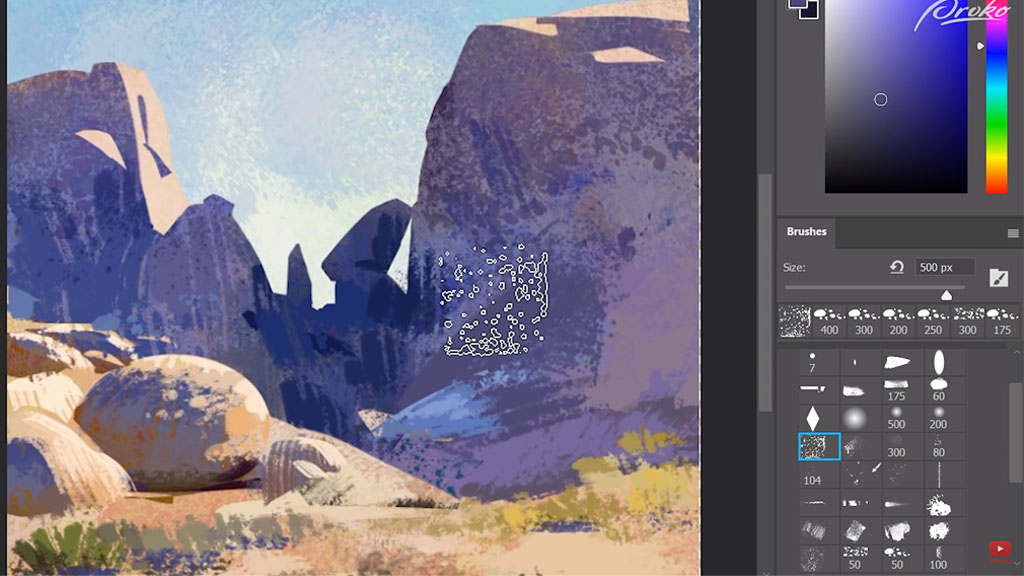
Refino
Estou chegando ao ponto em que estou gostando da minha composição, como se me sentisse muito bem com isso. Então, vou refinar algumas dessas áreas que aumentam um pouco essa credibilidade, aquele representacionalismo onde obtemos um pouco mais de nuances em nossas sombras centrais e sombras internas, certificando-nos de que temos alguma luz refletida, nossas sombras centrais estão funcionando corretamente e algumas das formas menores também estão sendo contabilizadas.
Desde que adquiri um monitor interativo Wacom — como o Wacom One — tem sido muito mais fácil criar essas seleções de laço e ser um pouco mais preciso com elas. Isso é uma coisa que notei sobre o uso de um monitor interativo: parece um pouco mais orgânico usando essas pinceladas; você sente que tem uma resposta direta à sua pintura. Você recebe feedback direto, com uma mesa digitalizadora como a Wacom Intuos, que uso há muito tempo, tem sido muito bom, mas você tem uma desconexão estranha porque sua mão está abaixada e seus olhos estão voltados para cima.
Eu sinto que poderia usar um pouco mais de movimento com algumas formas mais leves que nos guiavam pela pintura, então temos uma espécie de ritmo com as silhuetas, formas das pedras no fundo com as pedras no primeiro plano vindo para a luz. E quero que entremos em primeiro plano e depois fiquemos em segundo plano, quero que isso faça parte do impacto gestual da imagem.
Estou usando alguns outros ajustes de camada aqui, como preto e branco e também níveis, para superexpor algumas dessas áreas, talvez aumentar um pouco mais alguns dos brilhos. Agora que este esboço está um pouco completo, vou voltar e apenas retocar algumas áreas e também adicionar alguns pássaros! Ajuda ter um pouco da vida selvagem ambiental no fundo de sua pintura para dar uma sensação de vida, para mostrar que há coisas que vivem aqui, não é apenas um terreno baldio.
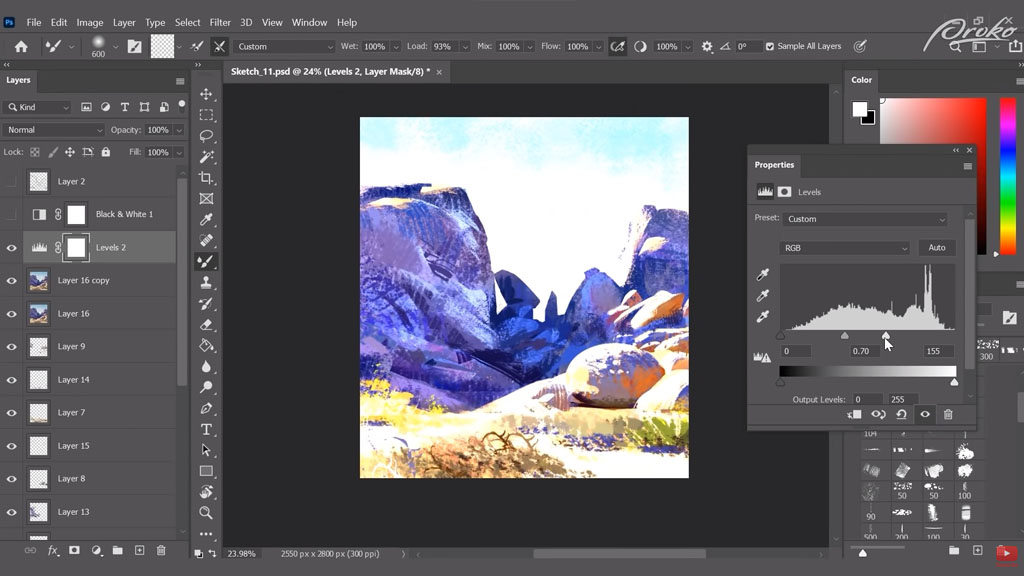
Conclusão
Eu realmente espero que vocês tenham gostado do meu processo, e vendo como não sou super crítico com o desenho que tenho, que estou apenas vibrando com as formas que tenho e a referência que estou usando, e definitivamente contando com algumas de minhas experiências anteriores com pintura plein air. Usei meu vocabulário visual para desenhar algumas daquelas cores que vi no passado e na vida real. Eu realmente espero que isso lhe dê uma nova perspectiva sobre a pintura digital e como você pode abordá-la com um pouco mais de liberdade.
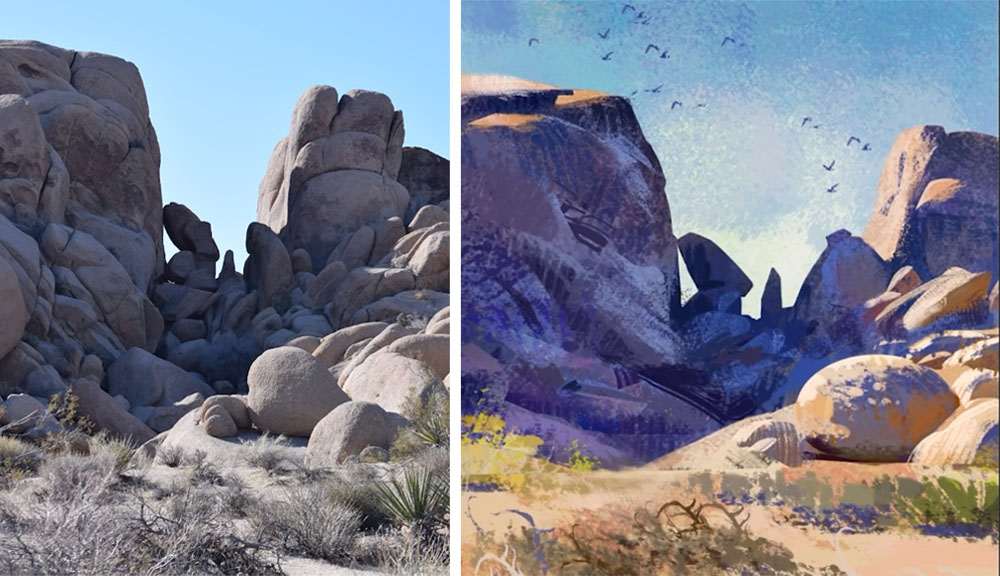
Quer saber mais?

Para conferir o trabalho de Tayler e entrar em contato, você pode encontrá-lo no Instagram ou Art Station.
Se você estiver interessado em uma aula mais abrangente sobre pintura digital, Proko tem uma aula de Fundamentos de Pintura Digital que o ajudará a começar a usar a arte digital. Eles também oferecem uma variedade de outras aulas para levar sua arte digital para o próximo nível!